Как найти скрытые папки на iPhone (пошаговое руководство)
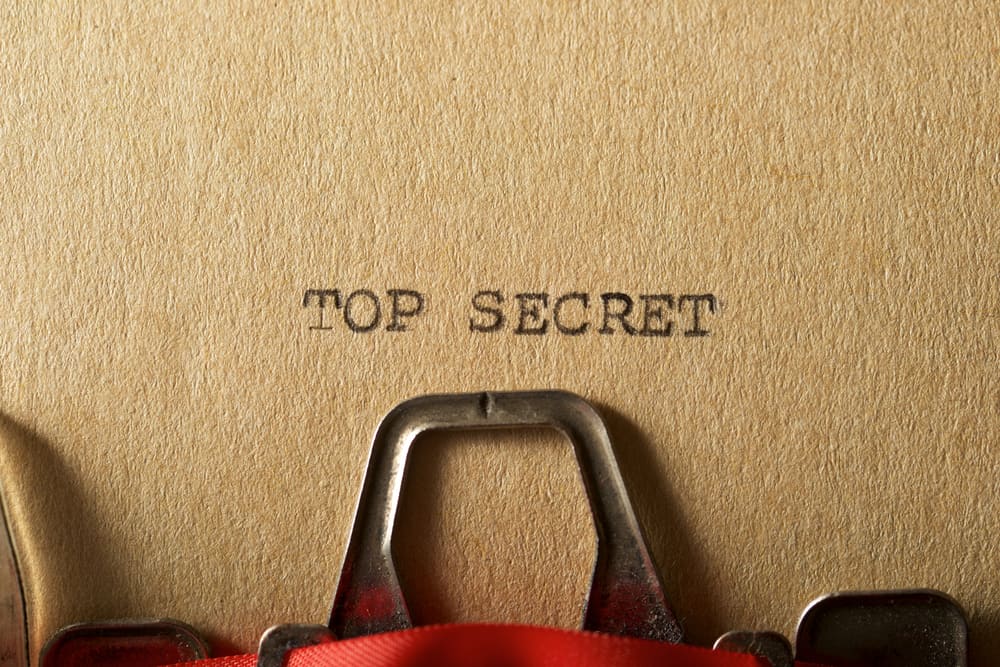
В приложении «Фотографии» на вашем iPhone есть функция «Скрытый альбом», в которой хранятся все фотографии или видео, которые вы скрыли. Эта функция полезна для защиты ваших фотографий и видео от людей, просматривающих содержимое вашего телефона, не погружаясь слишком глубоко. Однако вы можете рассмотреть альтернативу более надежному сокрытию файлов.
Чтобы найти скрытый альбом на iPhone, откройте приложение «Фотографии» и прокрутите страницу вниз до раздела «Утилиты». Вы найдете скрытый альбом в разделе «Утилиты». Для некоторых версий iPhone запустите приложение «Фотографии», прокрутите вниз и коснитесь «Альбомы». В разделе «Альбомы» прокрутите страницу вниз, чтобы найти скрытую функцию в разделе «Другие альбомы».
Мы рассмотрим, как использовать приложение «Фото», приложение «Заметки» и сторонние приложения, чтобы скрыть папки на вашем iPhone, и способы поиска этих скрытых файлов. Мы также объясним, как отобразить файлы и вернуть их в исходное положение.
Способ № 1: использование приложения «Фото»
Приложение «Фото» — самый распространенный способ скрыть файлы на вашем iPhone. Это не связано с использованием стороннего приложения. Вместо этого это быстрая и простая в использовании функция, встроенная в функциональность вашего iPhone. Чтобы использовать функцию «Скрыть», выполните следующие действия.
- Откройте приложение «Фотографии» на своем iPhone.
- Найдите и нажмите на фото или видео, которое хотите скрыть.
- Нажмите кнопку «Поделиться», представленную значком стрелки вверх.
- Выберите «Скрыть» из списка вариантов.
- Подтвердите, что хотите скрыть файл.
Как только файл скрыт, он попадает в отдельную папку с именем «Скрытый». Чтобы найти спрятанные файлы, выполните следующие действия.
- Откройте приложение «Фотографии» на своем iPhone.
- Прокрутите страницу вниз до раздела «Утилиты».
- Коснитесь папки с названием «Скрытые», чтобы получить доступ к фотографиям и видео, скрытым внутри папки.
Как вы, должно быть, заметили, скрытие ваших фотографий и видео с помощью этого метода небезопасно, поскольку вы все равно можете легко получить доступ к этим файлам через приложение «Фотографии». Это только перемещает фотографии из основного раздела в малоизвестный раздел внизу страницы. Тем не менее, его все еще относительно легко найти любому, кто обратит внимание.
Хорошо, что вы можете добавить к нему уровень безопасности. Вы можете сделать так, чтобы скрытая папка исчезла из приложения «Фотографии», включив функцию в настройках. Для этого выполните следующие действия.
- Откройте «Настройки» на вашем iPhone.
- Прокрутите вниз и выберите «Фотографии».
Отключите функцию «Скрытый альбом».
Как только вы это сделаете, функция «Скрытый альбом» исчезнет из приложения «Фотографии», и вы больше не сможете ее найти. Чтобы найти скрытые файлы, выполните следующие действия.
- Откройте «Настройки» на вашем iPhone.
- Прокрутите вниз и выберите «Фотографии».
- Прокрутите вниз и включите функцию «Скрытый альбом».
Чтобы полностью отобразить скрытые файлы, найдите файлы в папке «Скрытые альбомы». Выберите файлы, которые вы хотите показать, нажмите кнопку «Поделиться» и выберите «Показать».
Способ № 2: использование приложения «Заметки»
Приложение «Заметки» — еще одна встроенная функция, позволяющая надежно скрывать файлы на вашем iPhone. Хотя вы не можете создать защищенную паролем папку с помощью Notes, вы можете заблокировать отдельную заметку с помощью своего пароля.
Для этого создайте заметку и добавьте в нее фото или видео. Коснитесь значка «Поделиться» и выберите значок «Заблокировать заметку» внизу страницы. Добавьте свой пароль и нажмите «Готово». Как только вы коснетесь значка замка, заметка исчезнет.
Чтобы просмотреть этот скрытый файл, откройте приложение «Заметки» и выберите «Просмотреть заметку». Затем введите свой пароль, чтобы увидеть заметку.
Способ № 3: использование стороннего приложения
Есть несколько сторонних приложений, которые можно использовать для скрытия файлов. Эти сторонние приложения могут скрывать все виды файлов, включая изображения, видео, документы, программные приложения и т. д. Обычно для скрытия файла в этом приложении требуется использование пароля или защиты с помощью PIN-кода.
Чтобы скрыть файлы с помощью стороннего приложения, откройте приложение и добавьте файлы, которые вы хотите скрыть, в безопасное хранилище приложения. Чтобы найти скрытые файлы в приложении, вам нужно запустить приложение и ввести необходимый пароль или пин-код для доступа к этим файлам. Если файлы не ваши или вы не знаете пароль, вы не сможете получить к ним доступ.
Резюме
Все хорошо, если вы пытаетесь найти файл, который вы спрятали по ошибке, или вы пытаетесь узнать, не скрывает ли ваш ребенок какой-либо неприемлемый контент на своем телефоне. Однако мы призываем вас уважать конфиденциальность других людей, если вы пытаетесь использовать информацию в этой статье для доступа к файлам, которыми они не хотят делиться с другими.





